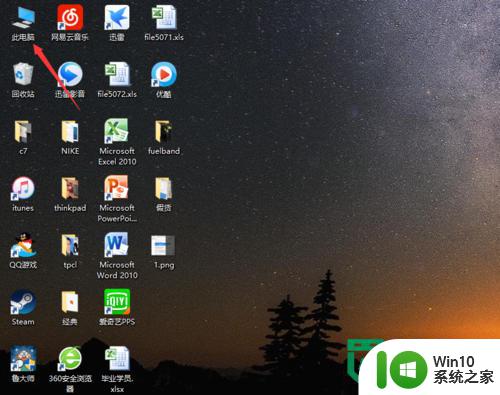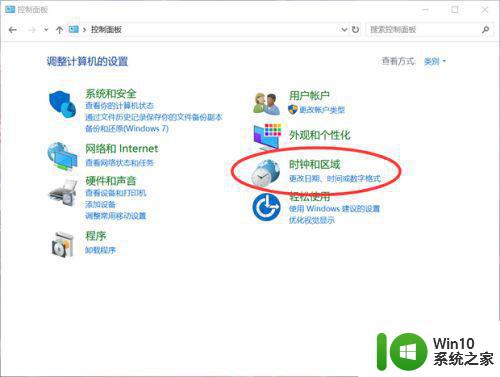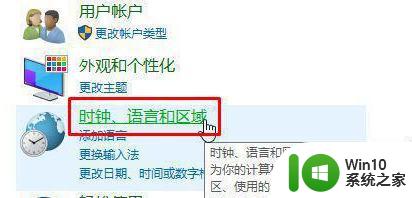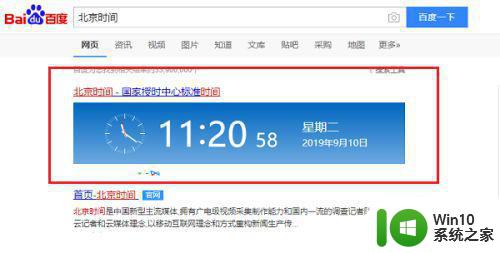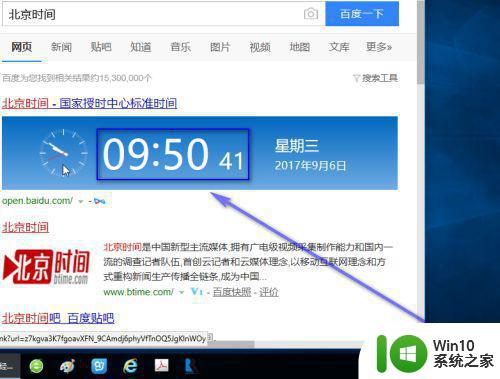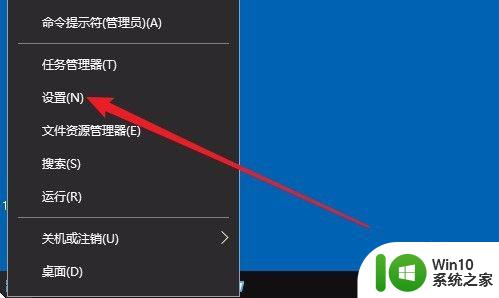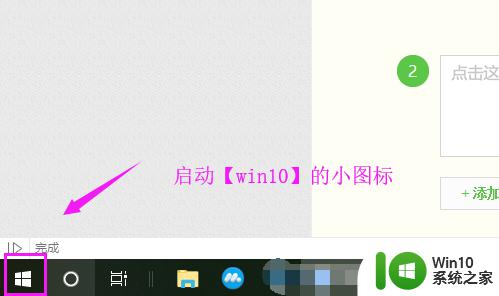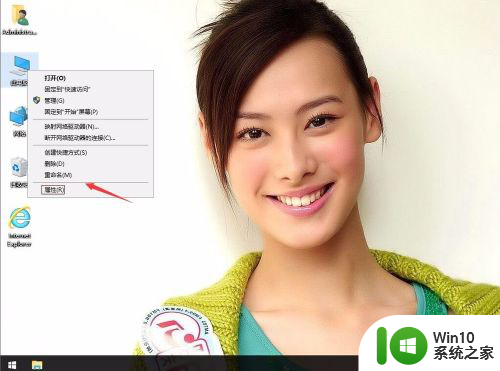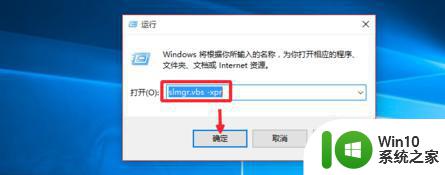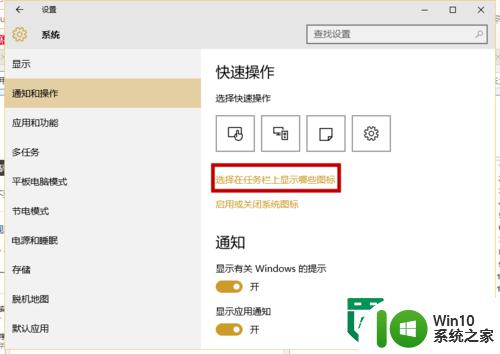win10系统时间总有不对怎么办 Win10系统时间每次重启后都不准确怎么解决
更新时间:2023-11-25 18:07:23作者:jiang
win10系统时间总有不对怎么办,Win10系统时间总有不对的问题是很常见的,许多用户在每次重启后都发现系统时间不准确,这个问题可能会给我们的日常使用带来一些不便,尤其是对于那些需要准确时间的任务或者应用来说。幸运的是我们可以采取一些简单的措施来解决这个问题。下面将介绍一些常见的解决方法,帮助您修复Win10系统时间不准确的情况。
解决方法:
1、我们先启动【win10】的小图标了。
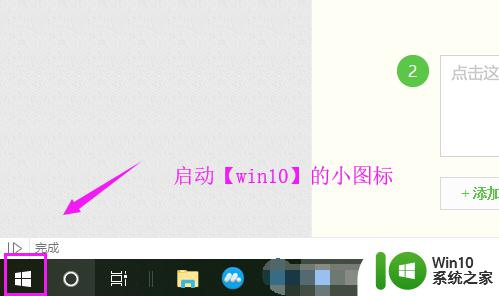
2、小编继续来启动【win10设置】。
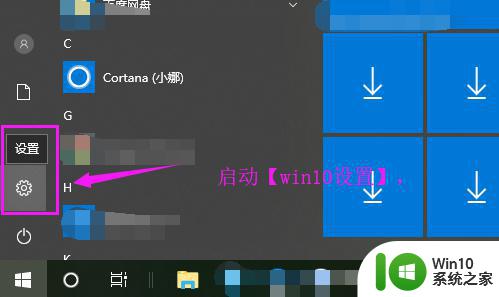
3、接下来小编继续启动【时间和语言】。
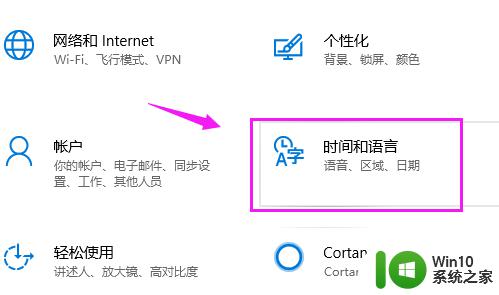
4、我们就要敲开下【日期和时间】。
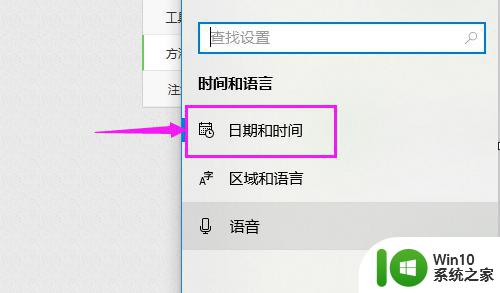
5、【日期和时间】里,我们就看到【自动设置时间】是没启动的。
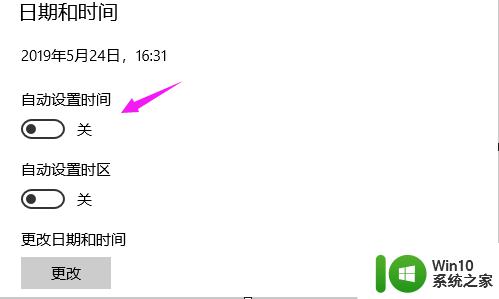
6、我们就要立即启动开【自动设置时间】,时间就不会错了。
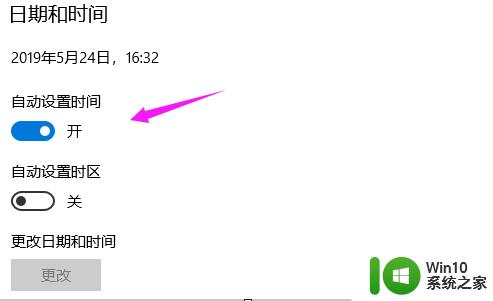
以上就是win10系统时间总有不对怎么办的全部内容,如果有任何疑问,您可以根据小编的方法进行操作,希望这些方法能帮助到大家。